三步快速实现批量删除 Word 文档页眉页脚
翻译:简体中文,更新于:2023-03-29 12:46
概要:批量删除 Word 页眉页脚是文档编辑中非常重要的一个功能。在处理大型文档时,特别是在进行文档格式转换或文档合并时,这个功能能够提高编辑效率,减少操作时间和工作量。批量删除 Word 页眉页脚可以使文档更加整洁,减少重复信息,提高阅读体验。如果您需要大量处理 Word 文档,而这些文档中含有不必要的页眉页脚,那么删除它们将会是一项非常重要的任务。在这篇文章中,我们将向您展示如何使用 Word 的批量删除页眉页脚功能,让您可以快速轻松地完成这项任务。
批量删除 Word 页眉页脚是指在一个文档中同时删除多个页面的页眉和页脚。页眉和页脚是文档中位于页面顶部和底部的重复内容,它们通常包括文档标题、作者、日期等信息,以及页码等元素。在某些情况下,用户可能需要删除整个文档的所有页眉和页脚或者一个 Word 文档中特定页的页眉页脚,这时候可以使用批量删除 Word 页眉页脚的功能来实现。这个功能可以提高操作效率,特别是当文档非常大并且包含很多页面时。
一般来说在 Word 软件中可以进行批量删除,但众所周知 Word 软件包含的选项功能特别的多,功能难找不说一不小心还可能造成其他错误。今天为您介绍「我的ABC软件工具箱」,软件中的批量删除 Word 页眉页脚是一个非常实用的功能,可以帮助用户快速、方便地进行文档编辑和格式化。无论是需要删除整个 Word 文档页眉页脚,还是只需要删除某些页面的页眉页脚,都可以通过简单几步操作轻松实现。那一起来看看它具体是怎么实现批量删除 Word 页眉页脚的吧!
第一步:打开软件,选择「文件内容」-上方 Word 分类中「删除 Word 页眉页脚」功能。
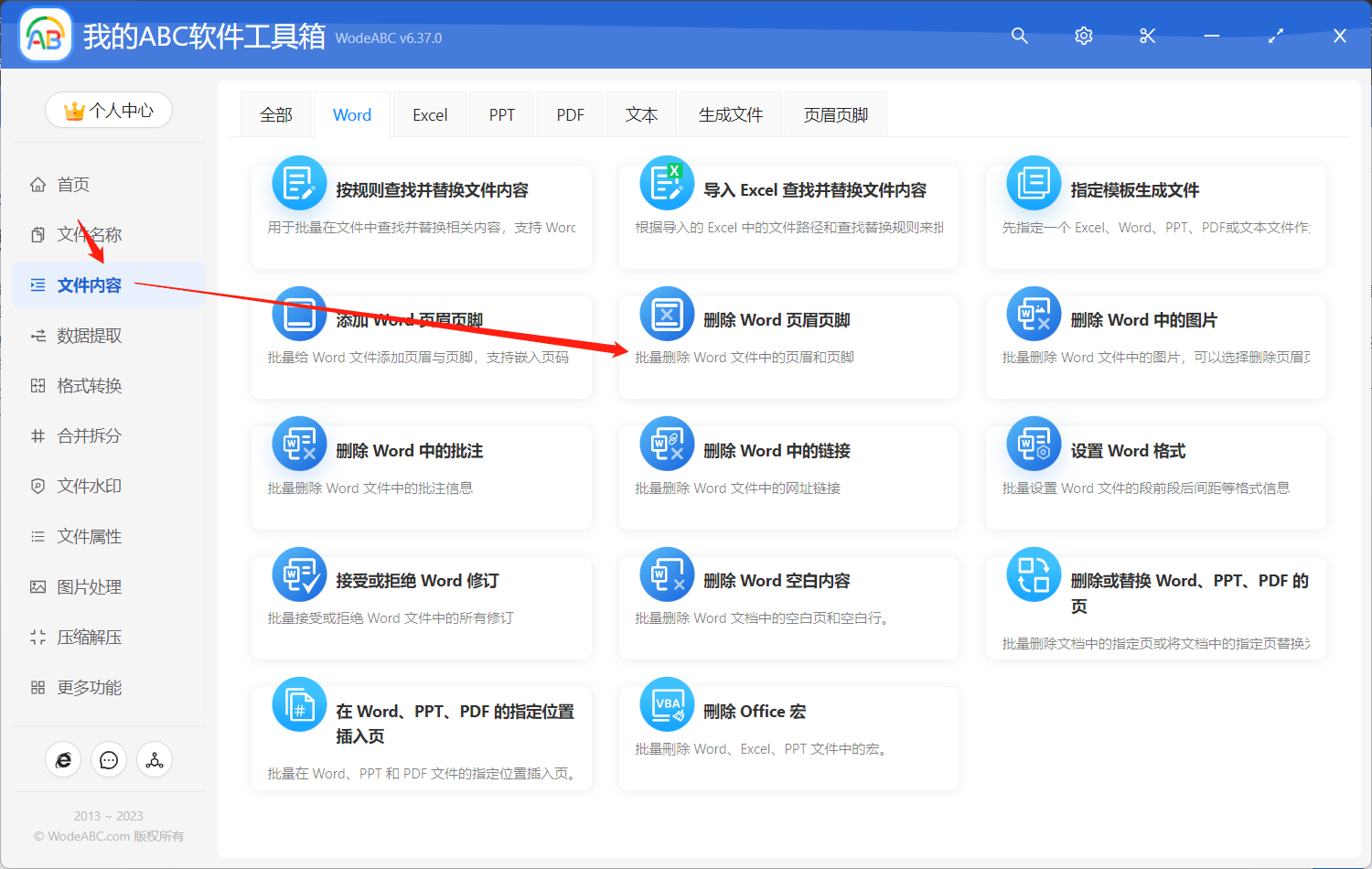
第二步:选择您需要批量删除 Word 页眉页脚的文档。点击下一步。
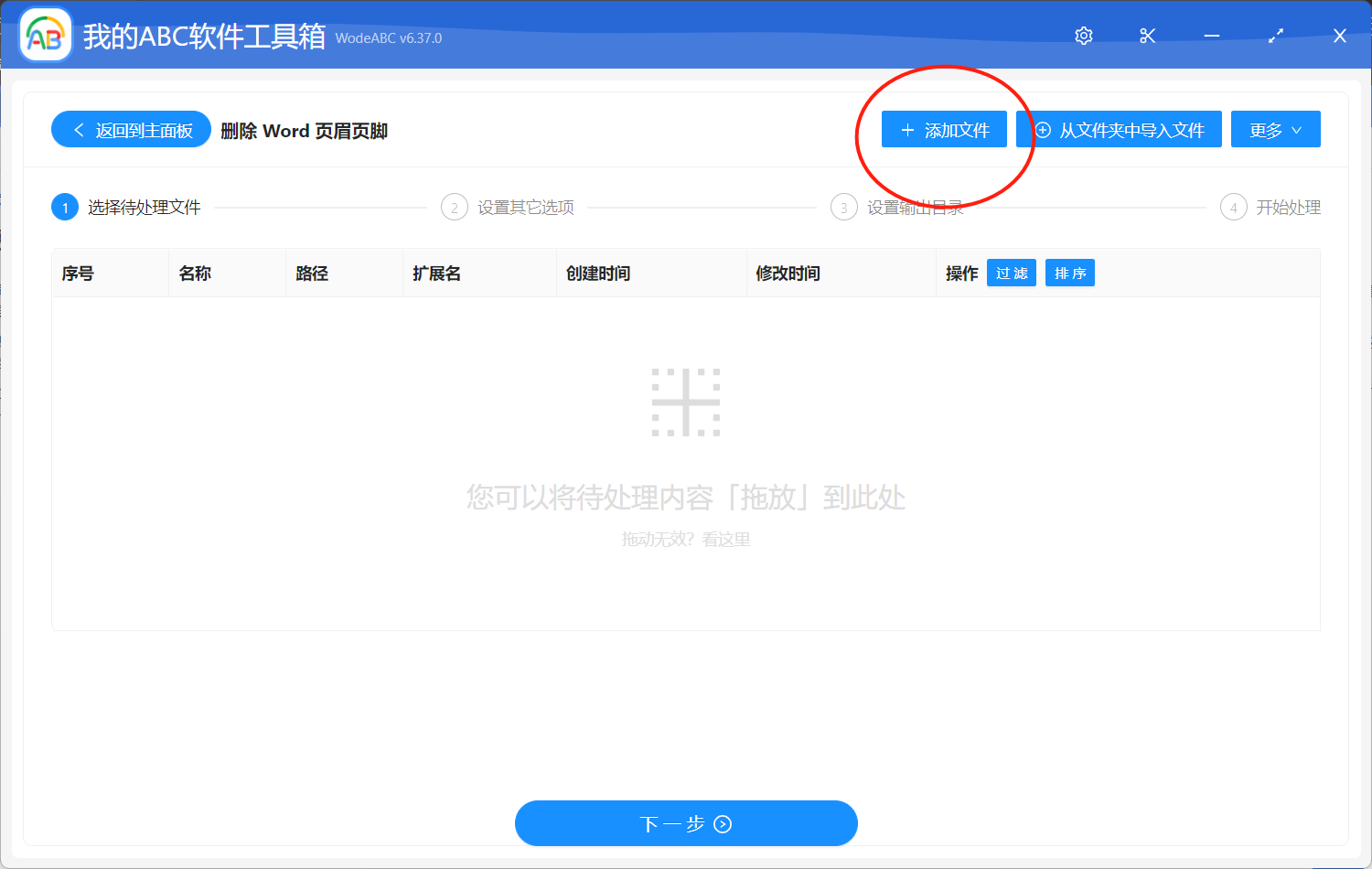
第三步:进入设置界面。这里您可以选择只删除页眉或页脚,也可以选择将页眉页脚同时进行删除。
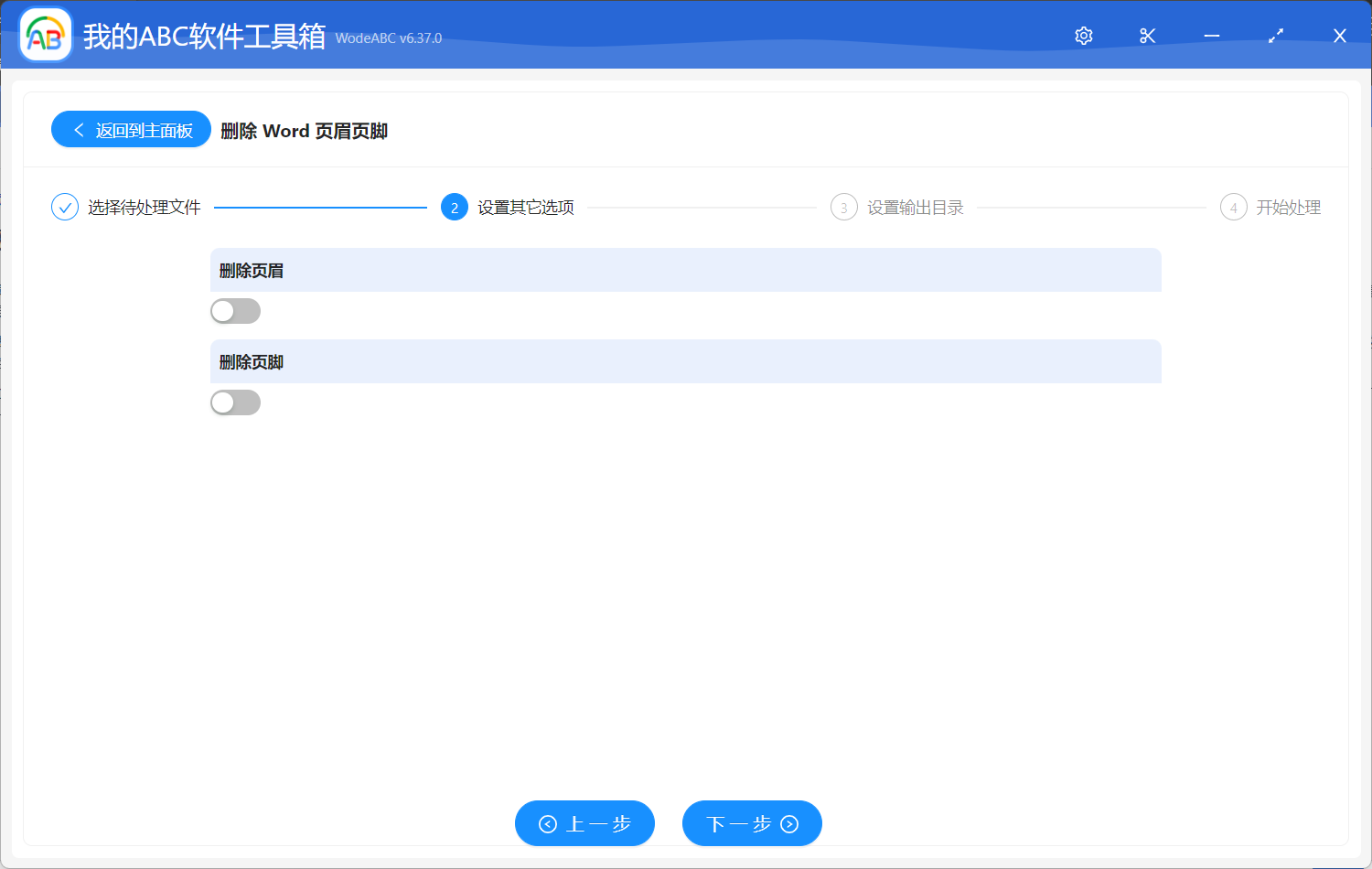
设置好之后点击下一步,设置您的输出目录,都确认无误后就可以让软件自动帮您进行处理了。
完成后您可以打开输出目录对批量删除 Word 页眉页脚后的文件进行查看。通过使用 Word 的批量删除页眉页脚功能,您可以轻松地删除 Word 文档中所有页面的页眉和页脚。这个功能可以提高您的工作效率,减少操作时间和工作量,并且可以让文档更加整洁,提高阅读体验。值得一提的是这款软件不光可以实现对 Word格式文档的修改,也包含了比如批量删除 Excel/PDF 文档页眉页脚,多种批量处理文件功能的集成无疑是您生活工作中的好帮手!